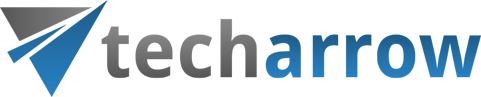So integrieren Sie Ihr Microsoft Teams in Outlook
So integrieren Sie Ihr Microsoft Teams in Outlook: Erste Schritte mit teamsTALK
Ein effektives Kollaborations-Tool zu haben, ist ein Muss für jedes Unternehmen, und besonders in dieser Zeit. Es sind viele Produkte verfügbar, aber nur wenige können eine gute Zusammenarbeitserfahrung bieten. Microsoft Teams und Outlook sind eines der hilfreichsten Tools, die die Menschen auf der ganzen Welt verwenden.
1. Besuchen Sie Microsoft AppSource und laden Sie teamsTALK for Outlook herunter. Sie haben 3 Möglichkeiten, um dies zu tun:
a, Installation über AppSource
b, Installation über Outlook im Web
c, Installation über die Outlook-Desktop-App
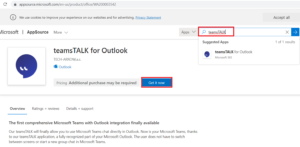
2. Klicken Sie auf die Taste „Jetzt herunterladen“ und melden Sie sich bei Microsoft an oder registrieren Sie sich, wenn Sie kein Konto haben. Nach der Anmeldung werden einige zusätzliche Informationen und Nutzungsbedingungen des Anbieters angezeigt. Füllen Sie einfach das Formular aus und akzeptieren Sie die Nutzungsbedingungen. Ihr teamsTALK wird in Ihrem Konto hinzugefügt.
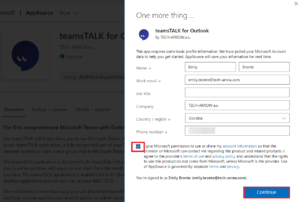
3. Jetzt finden Sie teamsTALK in Ihrer Outlook-Symbolleiste. Klicken Sie auf das teamsTALK-Symbol und öffnen Sie es. Es wird sehr empfohlen, die App anzuheften, damit Sie sie verwenden können, ohne sie diese erneut öffnen zu müssen.
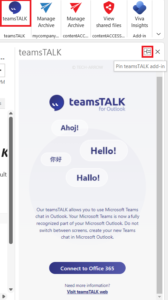
4. So sieht Ihre Benutzeroberfläche aus:
1. Benachrichtigungsleiste – der Benutzer kann hier verfolgen, wann die Testversion endet, und das Abonnement überprüfen (Konto, Bestellungen, Downloads, Kontodetails)
2. Benutzer – hier wird der angemeldete Benutzer angezeigt
3. In Chats suchen – der Benutzer kann in den bestehenden Chats suchen
4. Chatliste – hier werden die bestehenden Chats angezeigt (mehr dazu im Abschnitt Chatliste)
5. Neuen Chat erstellen – Erstellen Sie neue Konversationen, indem Sie einfach die Benutzer auswählen und neue Nachrichten senden
6. Quick-Chat – der Benutzer kann die Empfänger der aktuellen E-Mail schnell erreichen (lesen Sie mehr im Abschnitt Quick-Chat)
7. Kontaktliste – listet die Kontakte aus AAD (Azure Active Directory) auf (lesen Sie mehr im Abschnitt Kontaktliste)
8. Mehr – Kontextmenü für einige Aktionen (diese Aktionen werden später im Abschnitt Mehr beschrieben)
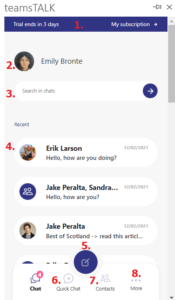
Weitere Informationen finden Sie hier: Dokumentationsseite